Guía de inicio rápido de Game Capture HD PRO
Anuncio
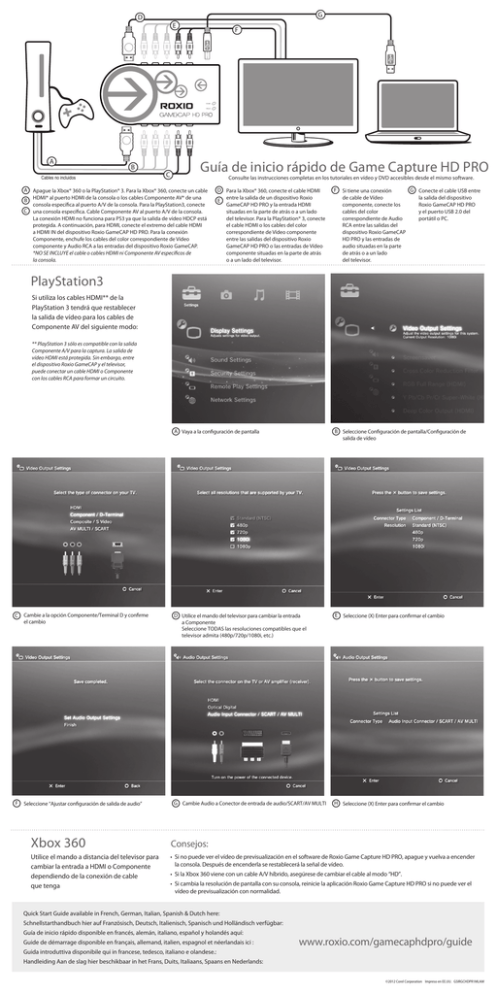
G D E A B Cables no incluidos C F Guía de inicio rápido de Game Capture HD PRO Consulte las instrucciones completas en los tutoriales en vídeo y DVD accesibles desde el mismo software. A Apague la Xbox® 360 o la PlayStation® 3. Para la Xbox® 360, conecte un cable B HDMI* al puerto HDMI de la consola o los cables Componente AV* de una consola específica al puerto A/V de la consola. Para la PlayStation3, conecte C una consola específica. Cable Componente AV al puerto A/V de la consola. La conexión HDMI no funciona para PS3 ya que la salida de vídeo HDCP está protegida. A continuación, para HDMI, conecte el extremo del cable HDMI a HDMI IN del dispositivo Roxio GameCAP HD PRO. Para la conexión Componente, enchufe los cables del color correspondiente de Vídeo componente y Audio RCA a las entradas del dispositivo Roxio GameCAP. *NO SE INCLUYE el cable o cables HDMI ni Componente AV específicos de la consola. D Para la Xbox® 360, conecte el cable HDMI entre la salida de un dispositivo Roxio E GameCAP HD PRO y la entrada HDMI situadas en la parte de atrás o a un lado del televisor. Para la PlayStation® 3, conecte el cable HDMI o los cables del color correspondiente de Vídeo componente entre las salidas del dispositivo Roxio GameCAP HD PRO o las entradas de Vídeo componente situadas en la parte de atrás o a un lado del televisor. F G Conecte el cable USB entre Si tiene una conexión de cable de Vídeo la salida del dispositivo componente, conecte los Roxio GameCAP HD PRO cables del color y el puerto USB 2.0 del correspondiente de Audio portátil o PC. RCA entre las salidas del dispositivo Roxio GameCAP HD PRO y las entradas de audio situadas en la parte de atrás o a un lado del televisor. PlayStation3 Si utiliza los cables HDMI** de la PlayStation 3 tendrá que restablecer la salida de vídeo para los cables de Componente AV del siguiente modo: ** PlayStation 3 sólo es compatible con la salida Componente A/V para la captura. La salida de vídeo HDMI está protegida. Sin embargo, entre el dispositivo Roxio GameCAP y el televisor, puede conectar un cable HDMI o Componente con los cables RCA para formar un circuito. A Vaya a la configuración de pantalla B Seleccione Configuración de pantalla/Configuración de salida de vídeo C Cambie a la opción Componente/Terminal D y confirme el cambio D Utilice el mando del televisor para cambiar la entrada a Componente Seleccione TODAS las resoluciones compatibles que el televisor admita (480p/720p/1080i, etc.) E Seleccione (X) Enter para confirmar el cambio F Seleccione “Ajustar configuración de salida de audio” G Cambie Audio a Conector de entrada de audio/SCART/AV MULTI H Seleccione (X) Enter para confirmar el cambio Xbox 360 Consejos: Utilice el mando a distancia del televisor para cambiar la entrada a HDMI• o Componente dependiendo de la conexión de cable que tenga • Si no puede ver el vídeo de previsualización en el software de Roxio Game Capture HD PRO, apague y vuelva a encender la consola. Después de encenderla se restablecerá la señal de vídeo. • Si la Xbox 360 viene con un cable A/V híbrido, asegúrese de cambiar el cable al modo “HD”. • Si cambia la resolución de pantalla con su consola, reinicie la aplicación Roxio Game Capture HD PRO si no puede ver el vídeo de previsualización con normalidad. Quick Start Guide available in French, German, Italian, Spanish & Dutch here: Schnellstarthandbuch hier auf Französisch, Deutsch, Italienisch, Spanisch und Holländisch verfügbar: Guía de inicio rápido disponible en francés, alemán, italiano, español y holandés aquí: Guide de démarrage disponible en français, allemand, italien, espagnol et néerlandais ici : www.roxio.com/gamecaphdpro/guide Guida introduttiva disponibile qui in francese, tedesco, italiano e olandese.: Handleiding Aan de slag hier beschikbaar in het Frans, Duits, Italiaans, Spaans en Nederlands: ©2012 Corel Corporation Impreso en EE.UU. GSIRGCHDPR1MLAM
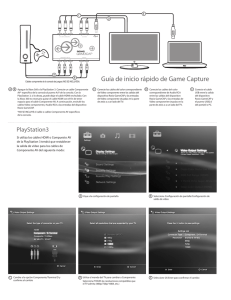
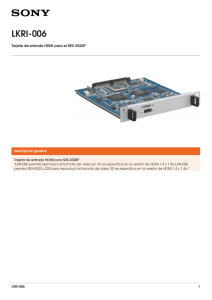
![[Abtus AVS-HDMI81 (ESP)]](http://s2.studylib.es/store/data/002267413_1-4f285435bc51d5738b975cbb6a449267-300x300.png)
![[Pdf Abtus AVS-HDMI14 (ESP)]](http://s2.studylib.es/store/data/002267153_1-0dbb2183af41eac27614db6f9698ea5a-300x300.png)
![[Abtus AVS-HDMI21 (ESP)]](http://s2.studylib.es/store/data/002264852_1-8d2eb07d4f5002eb01ea5e3f8f466919-300x300.png)
